Administration - Clients du customer portal - (client)
Si vous utilisez le customer portal pour recevoir du travail de traduction directement de vos clients, vous devez informer memoQ de ces clients.
Les clients sont des organisations. Si vous travaillez pour une entreprise de traduction, ce sont vos clients. Si vous travaillez dans un service de traduction au sein d’une entreprise, ceux-ci peuvent être d’autres services de l’entreprise.
Avertissement : À travers le customer portal, les organisations peuvent soumettre du travail qui est traité automatiquement. Assurez-vous d’offrir cette opportunité uniquement à des clients de confiance, et vous négociez des termes et conditions très clairs pour la fourniture de services par le customer portal.
Sur cette page, vous pouvez configurer ou modifier les détails du client.
Comment se rendre ici
- Connectez-vous à memoQweb en tant qu’administrateur.
- Dans la barre latérale gauche, cliquez sur l’icône Admin
 .
. - Sur l’écran d’ administration , sous customer portal, cliquez sur la tuileCustomers. La page CP - Customers s’ouvre.
- Dans la liste, cliquez sur le client que vous devez modifier. L’écran du client s’ouvre.
Que pouvez-vous faire?
Faites cela dans l’onglet Contact:
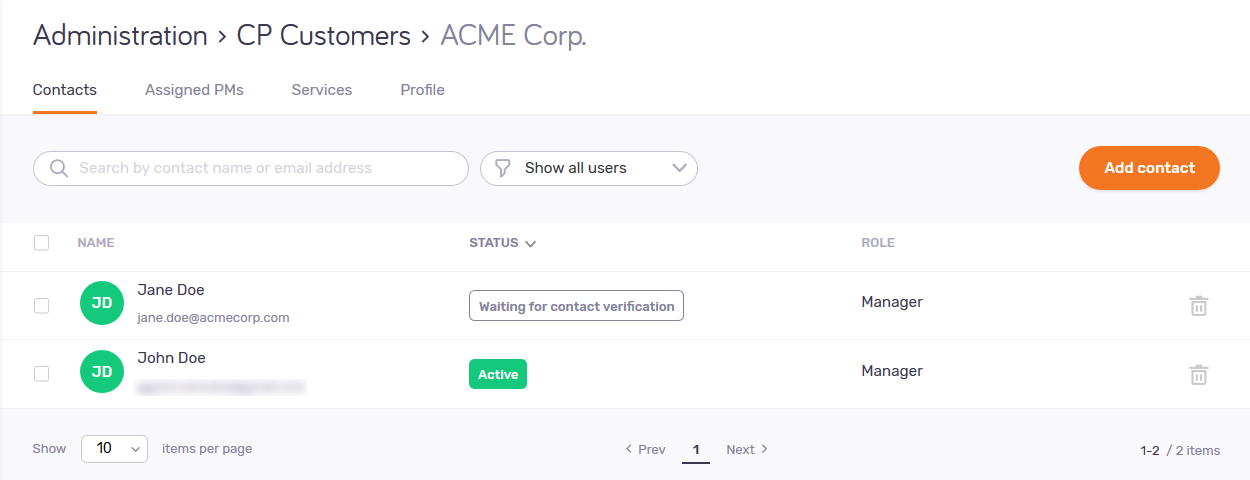
L’administrateur de memoQ TMSpeut permettre aux contacts de s’inscrire à customer portal et peut décider si l’inscription nécessite une approbation. Ce tableau montre ce que les administrateurs de memoQ doivent faire pour activer les comptes des contacts customer portal.
| Les contacts peuvent s’inscrire | Les contacts ne peuvent pas s’inscrire | |
| L’inscription nécessite une approbation | Les administrateurs de memoQ approuvent les inscriptions manuellement. | Les administrateurs de memoQ créent des contacts manuellement. Les contacts doivent vérifier leurs courriels. |
| L’inscription n’a pas besoin d’approbation | Les contacts sont actifs immédiatement après l’inscription. | s. o. |
Ajouter un contact
Haut à droite, cliquez sur le bouton Ajouter un contact. La page Ajouter un contact s’ouvre.
Dans la section Profil de contact, saisissez le nom de l’utilisateur et l’adresse courriel. Choisir leur rôle. Ajoutez d’autres détails au besoin.
Un demandeur peut soumettre des projets à customer portal, et ne peut voir que ses propres demandes, offres et projets. Un observateur ne peut pas soumettre des projets, mais il peut voir toutes les demandes, offres et offres demandées par quelqu’un dans son entreprise, et peut les filtrer par utilisateur. Un gestionnaire peut utiliser toutes les fonctions de customer portal.
Dans la section services autorisés, cochez ou décochez les cases à cocher des services selon vos besoins. Le contact peut demander les services vérifiés lorsqu’il envoie un projet à customer portal.
Pour enregistrer le contact et revenir à la page du client: Cliquez sur le bouton Ajouter un contact.
Pour supprimer votre contact et revenir à la page du client: Cliquez sur le lien Annuler.
Approuver un contact
Dans le segment du contact, cliquez sur l’icône Approuver le contact ![]() . Le contact peut maintenant se connecter à customer portal.
. Le contact peut maintenant se connecter à customer portal.
Rechercher un contact
Chercher des contacts: Tapez quelque chose dans la barre de recherche au-dessus de la liste de contacts. Appuyez sur Entrée. Si le texte que vous avez saisi se trouve dans le nom de certains contacts ou dans l’adresse courriel, la liste n’affichera que ces contacts. Pour effacer la liste, cliquez sur l’icône X à la fin de la barre de recherche.
Filtrer la liste de contacts par état: icône dans le menu déroulant qui dit Afficher tous les utilisateurs. Choisissez un état dans la liste :
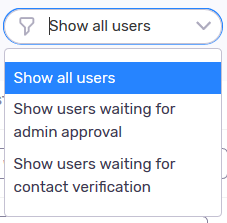
La liste montre maintenant seulement les contacts avec cet état.
Modifier les coordonnées d’un contact
Dans la liste, cliquez sur le nom du contact. La page du contact s’ouvre.
Dans la section Profil de contact, modifiez le nom de l’utilisateur, l’adresse courriel, le rôle et d’autres détails selon vos besoins.
Le contact reste le même: Lorsque vous changez le nom ou l’adresse courriel d’un contact, son rôle, les services autorisés et d’autres paramètres ne changent pas.
Un demandeur peut soumettre des projets à customer portal, et ne peut voir que ses propres demandes, offres et projets. Un observateur ne peut pas soumettre des projets, mais il peut voir toutes les demandes, offres et offres demandées par quelqu’un dans son entreprise, et peut les filtrer par utilisateur. Un gestionnaire peut utiliser toutes les fonctions de customer portal.
Pour enregistrer vos modifications dans cette section : Cliquez sur le bouton Enregistrer au bas de la section.
Dans la section services autorisés, cochez ou décochez les cases à cocher des services selon vos besoins. Le contact peut demander les services vérifiés lorsqu’il envoie un projet à customer portal.
Pour enregistrer le contact et revenir à la page du client: Cliquez sur le bouton Appliquer.
Pour supprimer votre contact et revenir à la page du client: Cliquez sur le bouton Précédent de votre navigateur.
Supprimer un contact
Dans le segment du contact, cliquez sur l’icône Supprimer ![]() .
.
Gérer les chefs de projet attribués
Faites cela dans l’onglet PMs attribués:

Ajouter ou supprimer des chefs de projet: Haut à droite, cliquez sur le bouton Attribuer les PM. Dans le volet Attribuer des chefs de projet, cochez ou décochez les cases à cocher des chefs de projet selon vos besoins. Chercher des chefs de projet ici: Commencez à taper dans la barre de recherche au-dessus de la liste de chefs de projet. Si le texte que vous avez saisi peut être trouvé dans le nom de certains chefs de projet ou l’adresse courriel, la liste ne montrera que ces chefs de projet. Pour vider la liste, supprimez le texte dans la barre de recherche. Enregistrer vos modifications: Cliquez sur le bouton Attribuer.
Pour supprimer un chef de projet: Dans le segment du PM, cliquez sur l’icône Désattribuer PM ![]() .
.
Chercher des contacts: Tapez quelque chose dans la barre de recherche au-dessus de la liste de chefs de projet. Appuyez sur Entrée. Si le texte que vous avez saisi peut être trouvé dans le nom de certains chefs de projet ou l’adresse courriel, la liste ne montrera que ces chefs de projet. Pour effacer la liste, cliquez sur l’icône X à la fin de la barre de recherche.
Gérer les services attribués
Faites cela dans l’onglet Services:
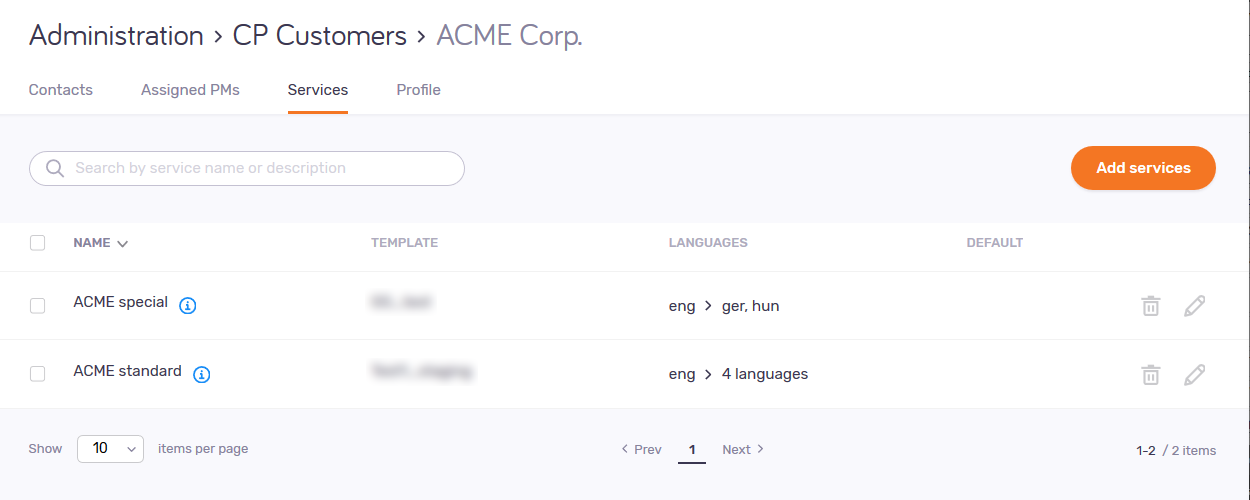
Attribuer ou désattribuer des services: Haut à droite, cliquez sur le bouton Ajouter des services. Dans le volet Ajouter des services, cochez ou décochez les cases à cocher des services selon les besoins. Pour rechercher des services ici: Commencez à taper dans la barre de recherche au-dessus de la liste des services. Si le texte que vous avez tapé peut être trouvé dans le nom de certains services, la liste ne montrera que ces services. Pour vider la liste, supprimez le texte dans la barre de recherche. Enregistrer vos modifications: Cliquez sur le bouton Ajouter.
Modifier un service: Dans le segment du service, cliquez sur l’icône Modifier le service ![]() .
.
Pour retirer un service: Dans le segment du service, cliquez sur l’icône Supprimer le service ![]() .
.
Rechercher des services: Tapez quelque chose dans la barre de recherche au-dessus de la liste de services. Appuyez sur Entrée. Si le texte que vous avez tapé peut être trouvé dans le nom de certains services, la liste ne montrera que ces services. Pour effacer la liste, cliquez sur l’icône X à la fin de la barre de recherche.
Changer le nom du client ou la description
Faites cela dans l’onglet Profil:
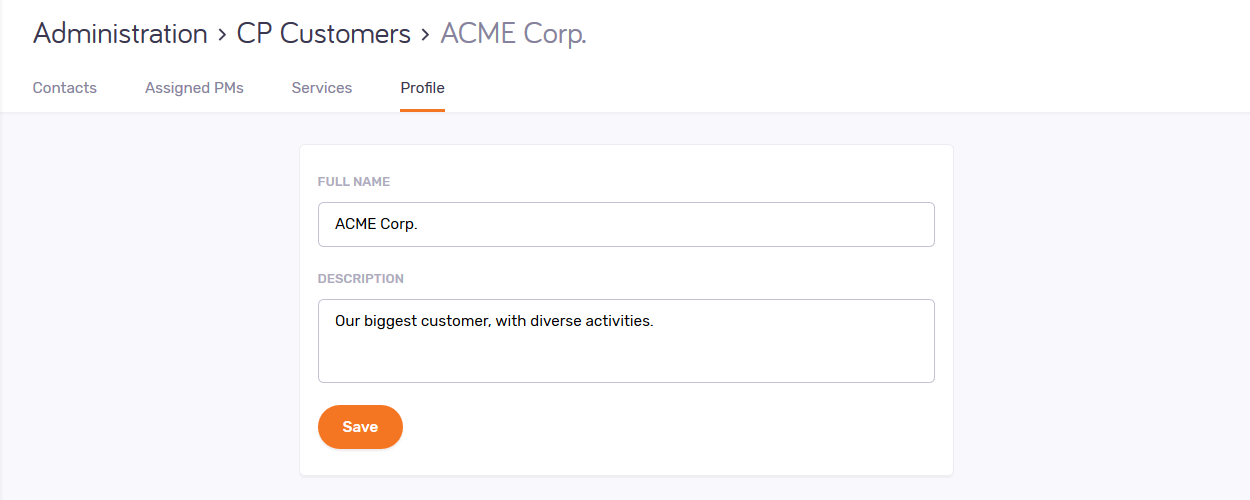
Modifiez le nom du client et la description selon vos besoins. Pour enregistrer vos modifications, cliquez sur le bouton Enregistrer.
Le client reste le même: Lorsque vous changez le nom d’un client, ses contacts, les services attribués et les chefs de projet ne changent pas.
Lorsque vous avez terminé